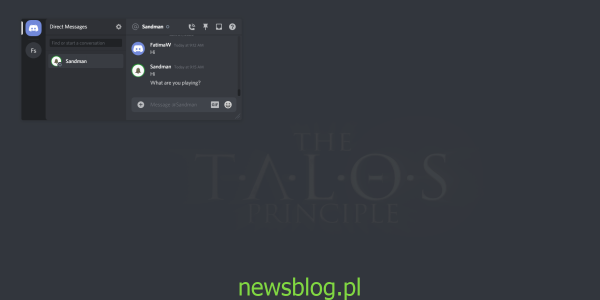Discord ma funkcje, które stawiają go na równi z innymi aplikacjami do przesyłania wiadomości, ale ma również funkcje, które są bardziej przydatne dla graczy. Wiele gier ma czat w grze, Steam ma własną funkcję czatu, ale dla tych, którzy lubią grać, ale wolą korzystać z Discord, aplikacja ma funkcję nakładki umożliwiającą szybki dostęp do czatów. Jest to szczególnie przydatne, gdy gra działa na pełnym ekranie.
Nakładka działa dość dobrze w niektórych popularnych grach, ale ma problemy w innych, np. wersja Minecraft dla Windows 10. To nie znaczy, że to nie jest przydatne, ale tak naprawdę działa tylko w grach, a nie w innych rodzajach aplikacji. Jeśli okaże się, że nakładka Discord w grach jest natrętna, możesz ją wyłączyć.
Spis treści:
Nakładka Discord nie działa
Nakładka Discord to w zasadzie mniejsze okno Discord, które pozwala przełączać się między kanałami i wątkami DM podczas gry. Nakładka pojawi się na górze gry, w którą grasz, i zablokuje jej część, ale możesz wybrać, na której części ekranu ma się pojawiać. Użytkownicy mają możliwość przełączania widoczności, aby pojawiała się tylko wtedy, gdy tego potrzebują. Mają też opcję całkowitego wyłączenia i wyłączenia w określonych grach.
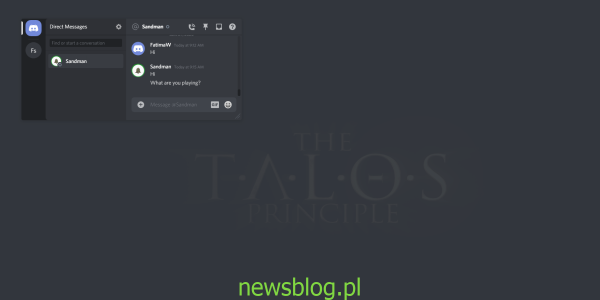
Wyłącz nakładkę Discord – wszystkie gry
Aby wyłączyć nakładkę Discord dla wszystkich gier, wykonaj następujące kroki;
Otwórz aplikację Discord. W kolumnie po lewej kliknij przycisk koła zębatego na samym dole, aby uzyskać dostęp do ustawień Discorda. Na ekranie ustawień Discord przejdź do zakładki Nakładka. Wyłącz „Włącz nakładkę w grze”. Uruchom grę, w której wyświetla się nakładka, i sprawdź, czy nadal tam jest. Jeśli tak, zamknij i ponownie otwórz Discord. Po wyłączeniu możesz ponownie włączyć nakładkę w grze, dotykając przełącznika klawiaturowego, którym domyślnie są Shift + `.
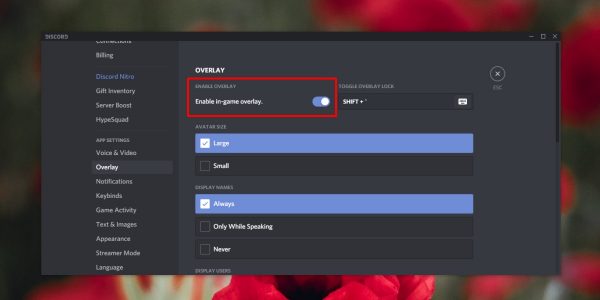
Jak wyłączyć nakładkę Discord dla wybranych gier
Nakładkę Discord można wyłączyć dla poszczególnych gier. Domyślnie nie włącza się dla nowych gier, nawet jeśli jest domyślnie włączony.
Otwórz Discord. W kolumnie po lewej kliknij przycisk koła zębatego na samym dole, aby uzyskać dostęp do ustawień Discorda. Na ekranie ustawień Discord wybierz kartę Aktywność w grze. Zobaczysz wszystkie swoje gry na liście „Dodane gry”. Obok każdej gry znajduje się ikona monitora. Jeśli ikona jest szara, oznacza to, że nakładka jest włączona dla tej gry. Kliknij ikonę monitora, a zmieni kolor na czerwony z ukośnikiem. Oznaczało to, że nakładka została wyłączona dla tej gry. Uruchom grę, w której pojawiała się nakładka i już się nie pojawi.
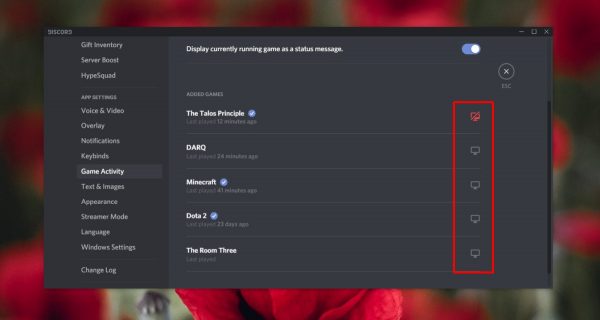
Wniosek
Discord ma kilka świetnych funkcji, które są skierowane do graczy, ale mogą one również zabrać grę. Nakładka jest świetna do kooperacji lub gry wieloosobowej, ale niektóre z najlepszych gier są przeznaczone dla jednego gracza i nie wymagają aplikacji czatu w rogu ekranu.
Na szczęście Discord ma kontrolę nad nakładką w każdej grze.
newsblog.pl
newsblog.pl